サンプルプログラム
サンプルプログラムを実行するには、若葉ヘルパー 最新版をインストールして、対応する開発ソフトでコンパイルします。
「Visual Studio 2008」の場合は「Visual Studio 変換ウィザード」で変換してコンパイルします。
スプライト1
![]()
50個のスプライトが動き回ります。
スプライトは、半透明重ね合わせて回転します。
| 対応言語 | 更新日 | ||
| Visual Basic 2005/2008 | 2008/01/20 | プログラムを見る | ダウンロード |
| Visual C# 2005/2008 | 2008/01/20 | プログラムを見る | ダウンロード |
スプライト2
![]()
スプライトコピーを使用して、マップチップからRPG風画面を作成します。
ついでに縦スクロールもします。
| 対応言語 | 更新日 | ||
| Visual Basic 2005/2008 | 2008/01/20 | プログラムを見る | ダウンロード |
| Visual C# 2005/2008 | 2008/01/20 | プログラムを見る | ダウンロード |
スプライト3
![]()
スペースキーを押すごとにスプライトが反転します。
| 対応言語 | 更新日 | ||
| Visual Basic 2005/2008 | 2009/11/08 | プログラムを見る | ダウンロード |
| Visual C# 2005/2008 | 2009/11/08 | プログラムを見る | ダウンロード |
スプライト4
![]()
SpriteLock、SpriteUnlockメソッドを使用すると、スプライトを書き換えることが可能になります。
このサンプルは、スプライトをビットマップへ変換しGDI+で線を描画しています。
| 対応言語 | 更新日 | ||
| Visual Basic 2005/2008 | 2008/01/20 | プログラムを見る | ダウンロード |
| Visual C# 2005/2008 | 2008/01/20 | プログラムを見る | ダウンロード |
fps表示
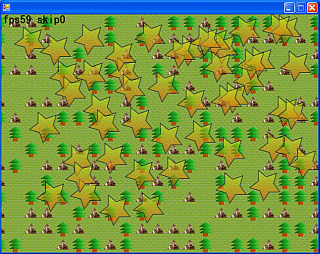
fps(※)とフレームスキップカウントを表示します。
[Z]キー⇒フルスクリーン表示
[X]キー⇒ウィンドウ表示
[ESC]キー⇒プログラム終了
※Frame Per Secondの略。動画のなめらかさを表す指標。1秒間に何枚の画像を表示しているかを示す。
| 対応言語 | 更新日 | ||
| Visual Basic 2005/2008 | 2009/11/08 | プログラムを見る | ダウンロード |
| Visual C# 2005/2008 | 2009/11/08 | プログラムを見る | ダウンロード |
マウス1
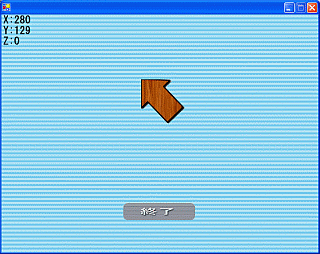
スプライトでマウスカーソルを表示します。
終了ボタンをクリックするとプログラムは終了します。
| 対応言語 | 更新日 | ||
| Visual Basic 2005/2008 | 2008/01/20 | プログラムを見る | ダウンロード |
| Visual C# 2005/2008 | 2008/01/20 | プログラムを見る | ダウンロード |
ジョイパッド1
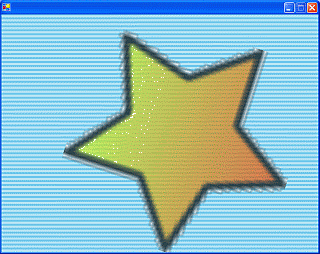
ジョイパッドを接続して実行します。
パッド⇒スプライト移動
ボタン1⇒スプライト拡大
ボタン2⇒スプライト縮小
ボタン3⇒スプライト右回転
ボタン4⇒スプライト左回転
ボタン5⇒スプライト透明化
ボタン6⇒スプライト非透明化
| 対応言語 | 更新日 | ||
| Visual Basic 2005/2008 | 2008/01/20 | プログラムを見る | ダウンロード |
| Visual C# 2005/2008 | 2008/01/20 | プログラムを見る | ダウンロード |
タイマー1
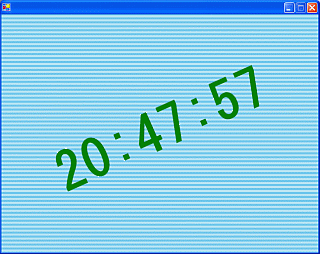
GameTimerクラスを使用して、時刻を表示します。
秒ごとに時刻が回転します。
| 対応言語 | 更新日 | ||
| Visual Basic 2005/2008 | 2008/01/20 | プログラムを見る | ダウンロード |
| Visual C# 2005/2008 | 2008/01/20 | プログラムを見る | ダウンロード |